[ポイント]オプションを使用すると、オブジェクトをポイントにトリムまたは拡張できます。操作は、オブジェクトによって多少異なります。
- オブジェクトを選択します。
- [編集]タブ > [トリム]パネル > [ポイント]をクリックすると、[ポイントをトリム]ツールバーが表示されます。

カーソルアイコンがマグネットの形に変わり、トリムされる終点、または、エッジに丸印が表示されます。
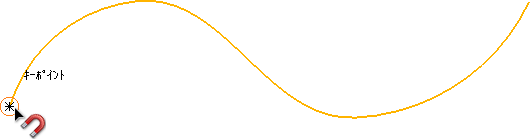
- 次のいずれかの操作を行います。
- オブジェクトの端を新規ポジションにドラッグします。オブジェクトの端が、マウスを放したポイントまで拡張、または、トリムされます。
- ワイヤーフレームオブジェクト上のポジションをクリックします。オブジェクトが最も近い端のキーポイントからその位置までトリムされます。
- サーフェス上のカーブをクリックします。サーフェスが最も近い端からそのカーブまでトリムされます。
特定の方向に 2 つのカーブしかない場合、サーフェスの端をドラッグしないと、その方向にトリムすることはできません。
線状、または、曲率沿いに、サーフェスやカーブを拡張することができます。
次のサーフェスを考慮します。
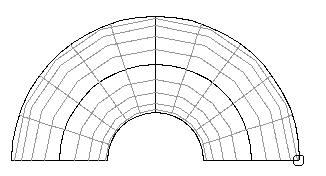
次の図では、サーフェスは線状に拡張されています。
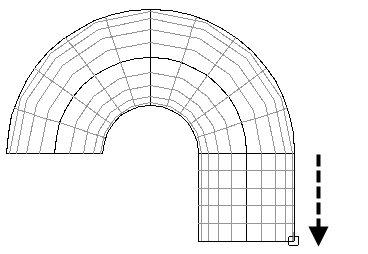
次の図では、サーフェスは曲率沿いに拡張されています。
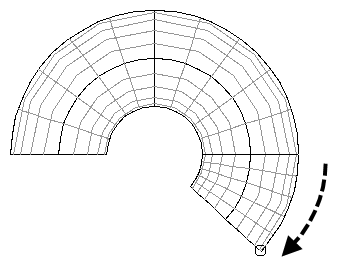
デフォルトでは、サーフェスとカーブは線状に拡張されます。線状ではなく曲率沿いの拡張に変更するには、線状に拡張 ボタン  をクリックして、曲率沿いに拡張 ボタン
をクリックして、曲率沿いに拡張 ボタン  を表示します。
を表示します。
[次候補]  ボタンをクリックすると、トリムされるサーフェス上のトリム バウンダリーに対して可能なトリム候補が順に表示されます。
ボタンをクリックすると、トリムされるサーフェス上のトリム バウンダリーに対して可能なトリム候補が順に表示されます。
- 距離 テキストボックスに値を入力して、Enter キーを押し、オブジェクトをトリムします。
マーカーが表示されるエッジ、または、端点がトリムされます。
エッジ / 端点 ドロップダウンリストから、エッジ、または、端点を変更できます。